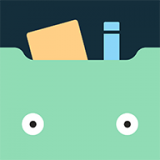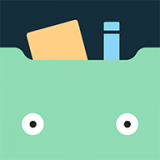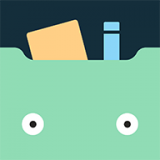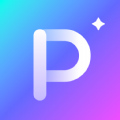edge浏览器怎么打开自动翻译 edge浏览器自动翻译打开方法
时间:2022-08-16
edge浏览器怎么打开自动翻译?edge浏览器自动翻译让用户浏览非母语的网页更加方便,自动翻译网页里面的内容,设置还是很简单的,下面就是小编带来的edge浏览器自动翻译打开方法,快来看看吧!
microsoft edge自动翻译打开方法
1、首先打开“microsoft edge”(如图所示)。

2、进入后,选择右侧“...”按钮(如图所示)。
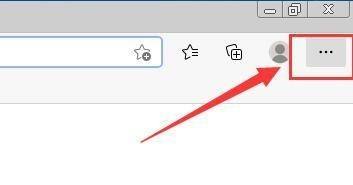
3、然后在“...”中下拉中,选择“设置”栏目(如图所示)。
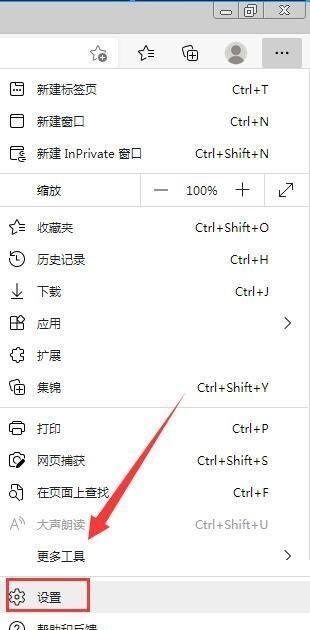
4、接着在“设置”界面中,选择“语言”栏目(如图所示)。
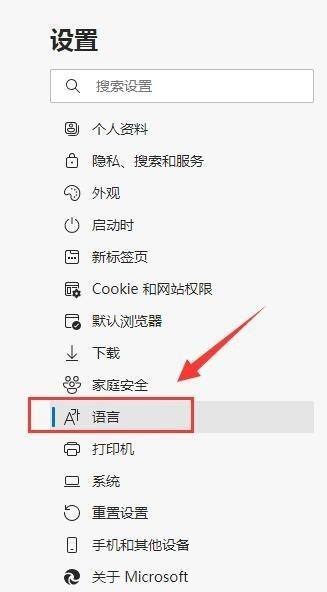
5、最后在“语言”界面中,勾选“让我选择翻译不是我所阅读的语言的页面”右侧按钮进行开启,图标显调肺示为蓝色即可(如图所示)。
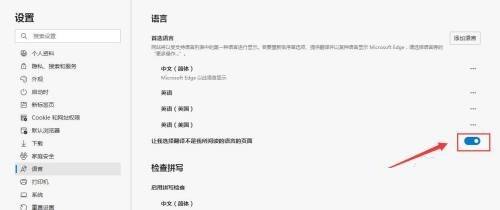
以上就是小编为大家带来的软件教程了!更过好玩的游戏请关注:11ba游戏下载站你想要的,想不到的我们都应有尽有!
相关阅读
更多
- 腾讯微云如何开启签到提醒 腾讯微云开启签到提醒教程 09.07
- iPhone输错密码导致手机锁定怎么办 iPhone输错密码手机锁定解决方法 09.06
- 石墨文档思维导图在哪 石墨文档绘制思维导图的技巧 09.06
- 网易公开课app账号怎么注销 网易公开课注销账号的技巧 09.06
- 网易MuMu如何备份游戏数据 网易MuMu模拟器游戏数据备份导入教程 08.24
- 夸克网盘连续包月怎么取消 夸克网盘连续包月取消方法 08.10
- 有钱花如何开具借还款流水记录 有钱花开具借还款流水记录教程 08.10
- 一起学如何清除个人信息 一起学清除个人信息方法 07.28
- 苹果如何开启无线充电 苹果使用无线充电方法 07.27
- 学小易怎么上传文档 学小易上传文档教程 07.26
- PotPlayer如何关闭过滤重复文件 PotPlayer关闭过滤重复文件教程 07.25
- 京东读书如何关闭个性化推荐 京东读书关闭个性化推荐教程 07.25